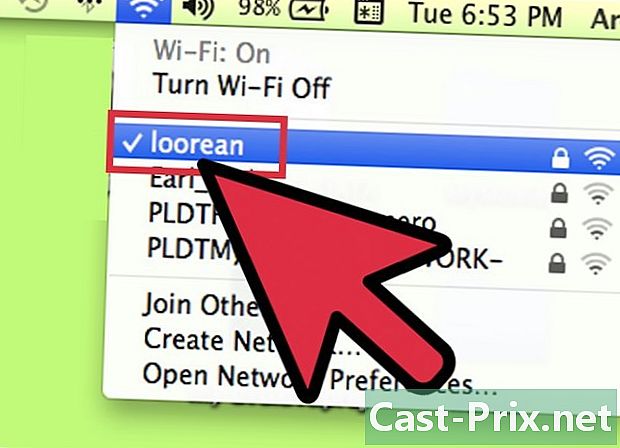व्हाट्सएप पर वीडियो कॉल कैसे करें
लेखक:
Robert Simon
निर्माण की तारीख:
21 जून 2021
डेट अपडेट करें:
14 मई 2024
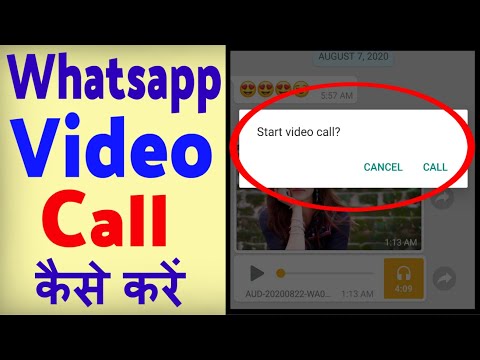
विषय
- चरणों
- भाग 1 एक iPhone या iPad का उपयोग करके व्हाट्सएप पर वीडियो कॉल करें
- भाग 2 एंड्रॉइड का उपयोग करके व्हाट्सएप पर वीडियो कॉल करें
क्या आप जानते हैं कि व्हाट्सएप वीडियो कॉल कर सकता है। वीडियो कॉल आपको तुरंत और मुफ्त में व्हाट्सएप पर अपने संपर्कों के साथ कॉल करने की अनुमति देगा। आईओएस और एंड्रॉइड पर चलने वाले डिवाइस पर इसे करने के लिए कुछ बहुत ही सरल सुझावों द्वारा जानें।
चरणों
भाग 1 एक iPhone या iPad का उपयोग करके व्हाट्सएप पर वीडियो कॉल करें
-
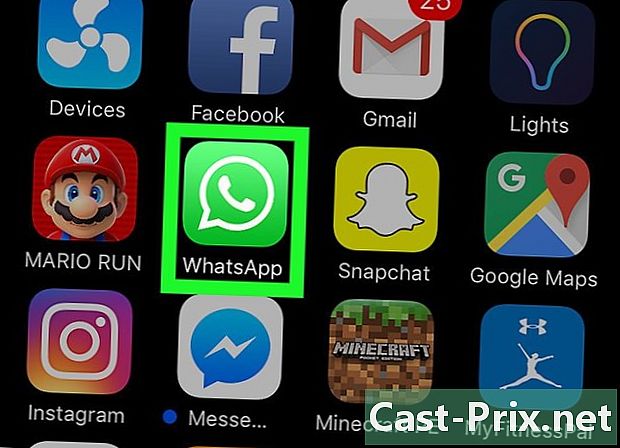
इसे खोलने के लिए ऐप पर टैप करें। यदि आप स्वचालित रूप से लॉग इन नहीं हैं, तो अपना फ़ोन नंबर पंजीकृत करने के लिए निर्देशों का पालन करें। -
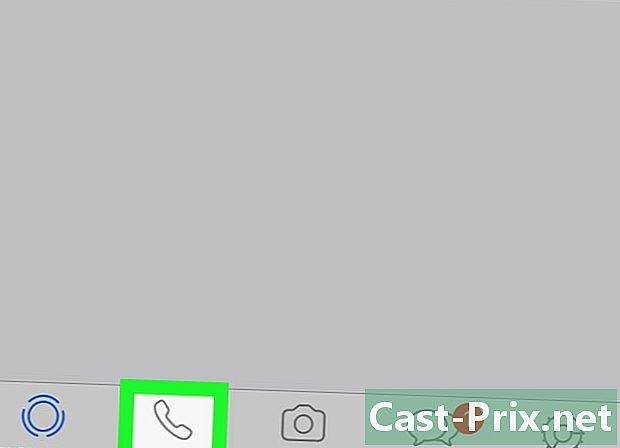
स्पर्श कॉल. आपको यह बटन आपकी स्क्रीन के नीचे बाईं ओर दिखाई देगा। -
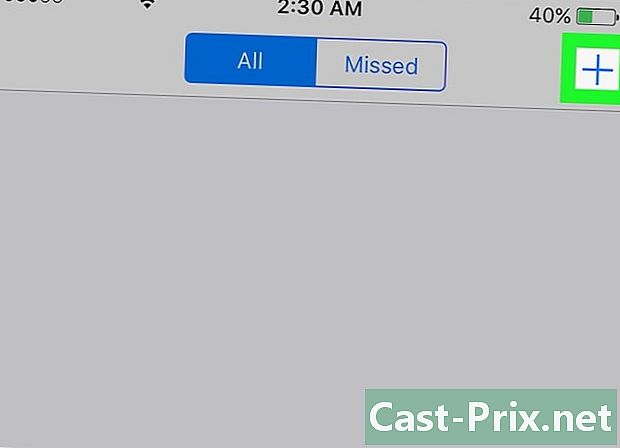
प्रेस ➕. आपको यह बटन स्क्रीन के ऊपर दाईं ओर मिलेगा। -
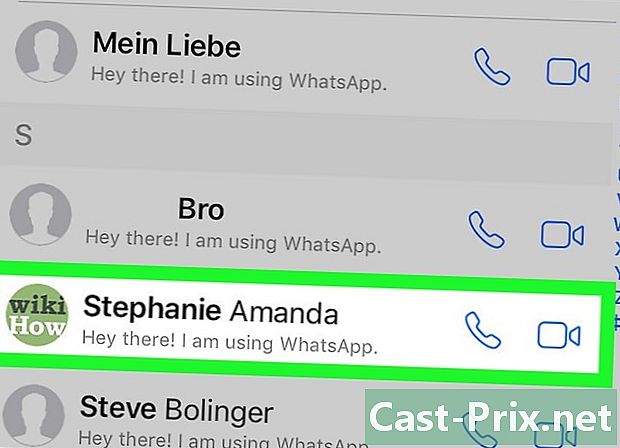
आप जिसे कॉल करना चाहते हैं उसका नाम चुनें।- आपको इसे खोजने के लिए नीचे स्क्रॉल करने की आवश्यकता हो सकती है।
-
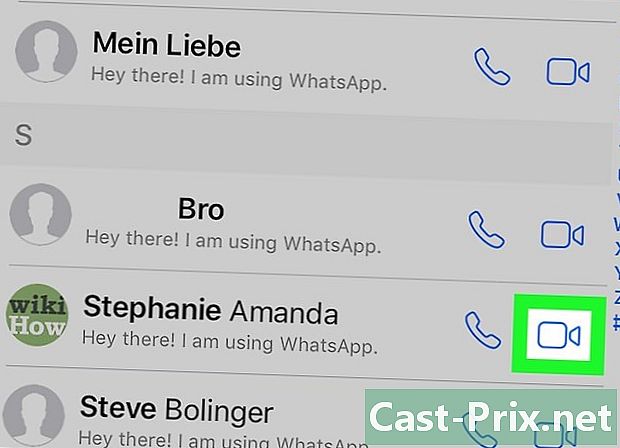
कैमरा की तरह दिखने वाले आइकन को टच करें। यह आपकी स्क्रीन के सबसे दाईं ओर है, यह उस आइकन के दाईं ओर कहने के लिए है जो एक फोन की तरह दिखता है जो कि आपके संपर्क नाम के दाईं ओर है।- सभी संपर्कों में डिवाइस प्रतिबंध या योजनाओं के कारण वीडियो कॉल करने की क्षमता नहीं है।
- यदि संकेत दिया जाए, तो दबाएं जारी रखें या प्राधिकृत व्हाट्सएप को फोन के माइक्रोफोन और कैमरे तक पहुंचने की अनुमति देना।
- फ्रंट कैमरे को देखें।
- श्रवण से बोलो। जब आपका संपर्क आपको जवाब दे, तो माइक्रोफ़ोन में श्रव्य रूप से बोलें।
-
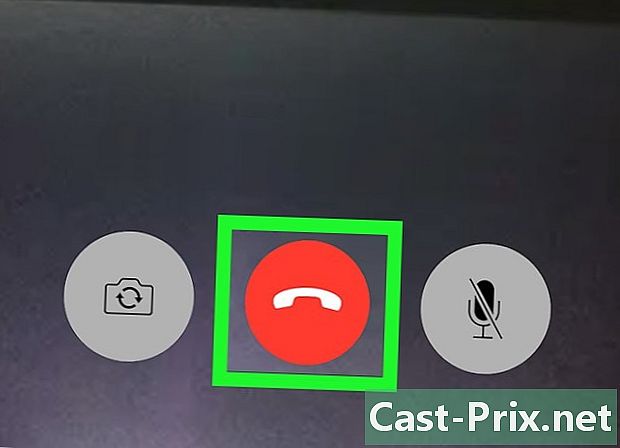
अपनी बातचीत समाप्त करें। ऐसा करने के लिए, आपको फोन के साथ लाल आइकन दबाना होगा। आप इसे अपनी स्क्रीन के नीचे पा सकते हैं।
भाग 2 एंड्रॉइड का उपयोग करके व्हाट्सएप पर वीडियो कॉल करें
-
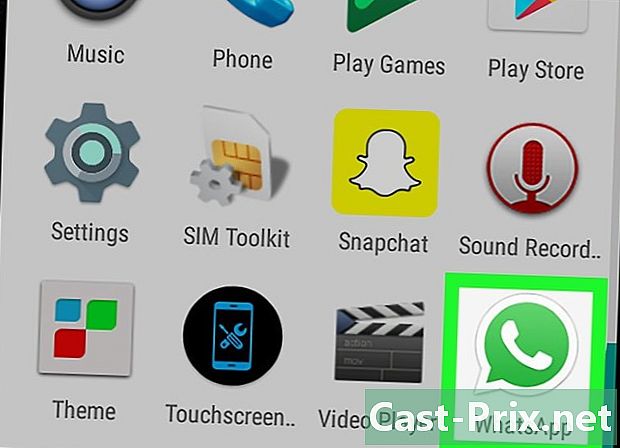
इसे खोलने के लिए ऐप पर टैप करें। यदि आप स्वचालित रूप से लॉग इन नहीं हैं, तो अपना फ़ोन नंबर पंजीकृत करने के लिए निर्देशों का पालन करें। -
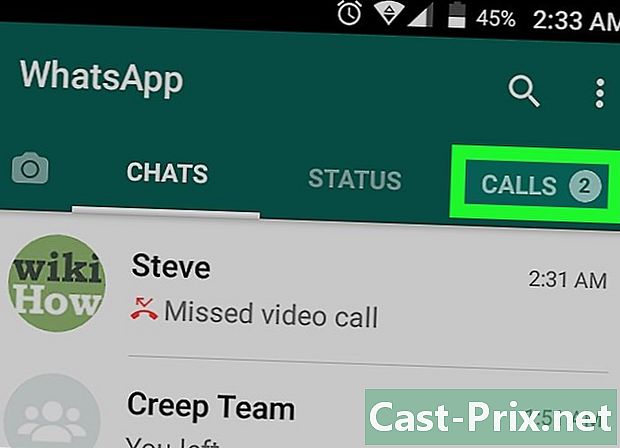
स्पर्श कॉल. आपको यह बटन आपकी स्क्रीन के शीर्ष पर दिखाई देगा। -
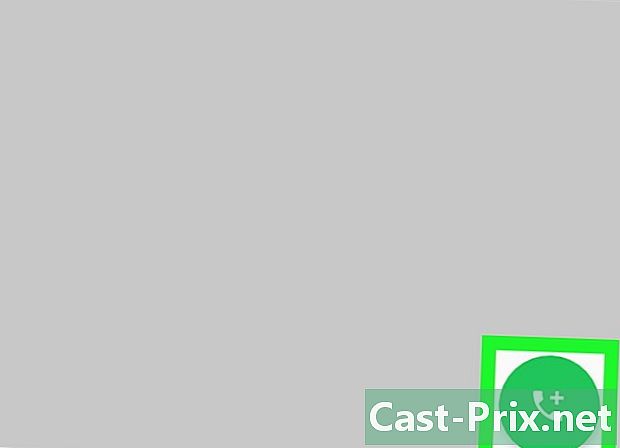
आइकन दबाएँ नई कॉल. यह आइकन हरा और एक के साथ गोल है + अंदर। आप इसे अपनी स्क्रीन के निचले दाएं कोने में पा सकते हैं। -
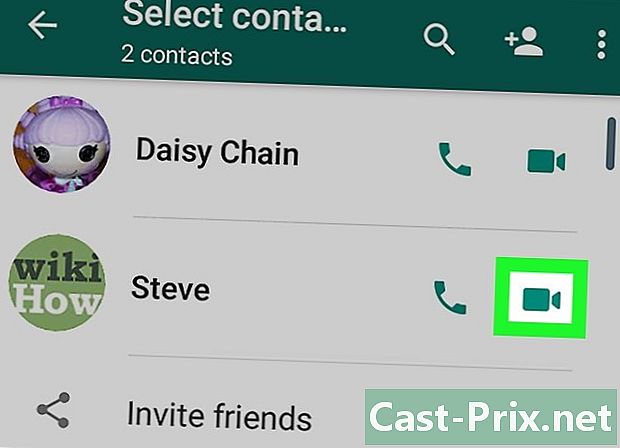
कैमरा की तरह दिखने वाले आइकन को टच करें। यह आपकी स्क्रीन के सबसे दाईं ओर है, यह उस आइकन के दाईं ओर कहने के लिए है जो एक फोन की तरह दिखता है जो कि आपके संपर्क नाम के दाईं ओर है।- सभी संपर्कों में डिवाइस प्रतिबंध या योजनाओं के कारण वीडियो कॉल करने की क्षमता नहीं है।
- यदि संकेत दिया जाए, तो दबाएं जारी रखें या प्राधिकृत व्हाट्सएप को फोन के माइक्रोफोन और कैमरे तक पहुंचने की अनुमति देना।
- फ्रंट कैमरे को देखें।
- श्रवण से बोलो। जब आपका संपर्क आपको जवाब दे, तो माइक्रोफ़ोन में श्रव्य रूप से बोलें।
-
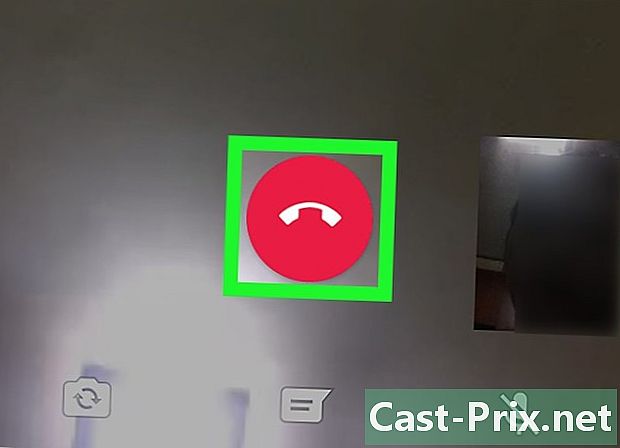
अपनी बातचीत समाप्त करें। ऐसा करने के लिए, आपको फोन के साथ लाल आइकन दबाना होगा। आप इसे अपनी स्क्रीन के नीचे पा सकते हैं।